Verfügbarkeit von Citrix Cloud Gateway Connector in Azure
Anwendungen, die im Rechenzentrum eines Unternehmens gehostet werden, werden über den Citrix Cloud Gateway-Konnektor sicher abgerufen und mit der Cloud verbunden. Der Citrix Cloud Gateway Connector ist eine virtuelle Maschine, die auf der NetScaler ADC Appliance basiert, die im Rechenzentrum des Unternehmens gehostet wird. Der Citrix Cloud Gateway-Konnektor stellt eine sichere Verbindung her und registriert sich bei Citrix Cloud-Diensten, um einen sicheren Tunnel zu bilden. Der Citrix Cloud Gateway Connector wird in der Public Cloud gehostet, damit Kunden sie kaufen und bereitstellen können.
Hinweis:
Der Gateway Connector kann über den Azure Marketplace bereitgestellt werden. Die Anweisungen in diesem Thema können jedoch auch befolgt werden.
NetScaler Gateway Connector ist veraltet. Citrix empfiehlt die Migration zur Connector Appliance. Einzelheiten zur Connector Appliance finden Sie unter Connector Appliance für Cloud-Dienste.
Informationen zur Migration Ihres Gateway Connector zu Connector Appliance finden Sie unter Migrieren von Gateway Connector zu Connector
Bereitstellung eines Gateway-Connectors in Azure
Die allgemeinen Schritte bei der Bereitstellung eines Gateway-Connectors in Azure lauten wie folgt:
- Laden Sie VHD auf Azure Storage hoch
- Erstellen Sie ein Image
- Erstellen Sie eine virtuelle Maschine.
Ein VHD-Image mit fester Größe wird als Connectorimage verwendet. Diese Images werden mit den regulären Build-Artefakten veröffentlicht. Im Folgenden werden die Schritte zum Erstellen einer VHD aus einem HyperV-Image beschrieben.
-
Extrahieren Sie den HyperV ZIP-Datei CONNECTOR-HyperV-.zip und kopieren Sie die Datei dynamic.vhd in Ihren Arbeitsordner.
-
Führen Sie die folgenden Azure CLI-Befehle aus.
- Convert-VHD -Path C:\Users\Administrator\Downloads\Dynamic.vhd -DestinationPath C:\Users\Administrator\Downloads\Fixed.vhd -VHDType >Fixed
- Resize-VHD -Path C:\Users\Administrator\Downloads\Fixed.vhd -SizeBytes 20481 MB Dieser Schritt ist notwendig, wenn die generierte VHD nicht größer als die gesamte Nummerngröße ist.
Laden Sie VHD auf Azure Storage hoch
-
Erstellen Sie ein Speicherkonto. Wenn Sie bereits ein Speicherkonto haben, klicken Sie im linken Bereich unter Blob Service auf Container.
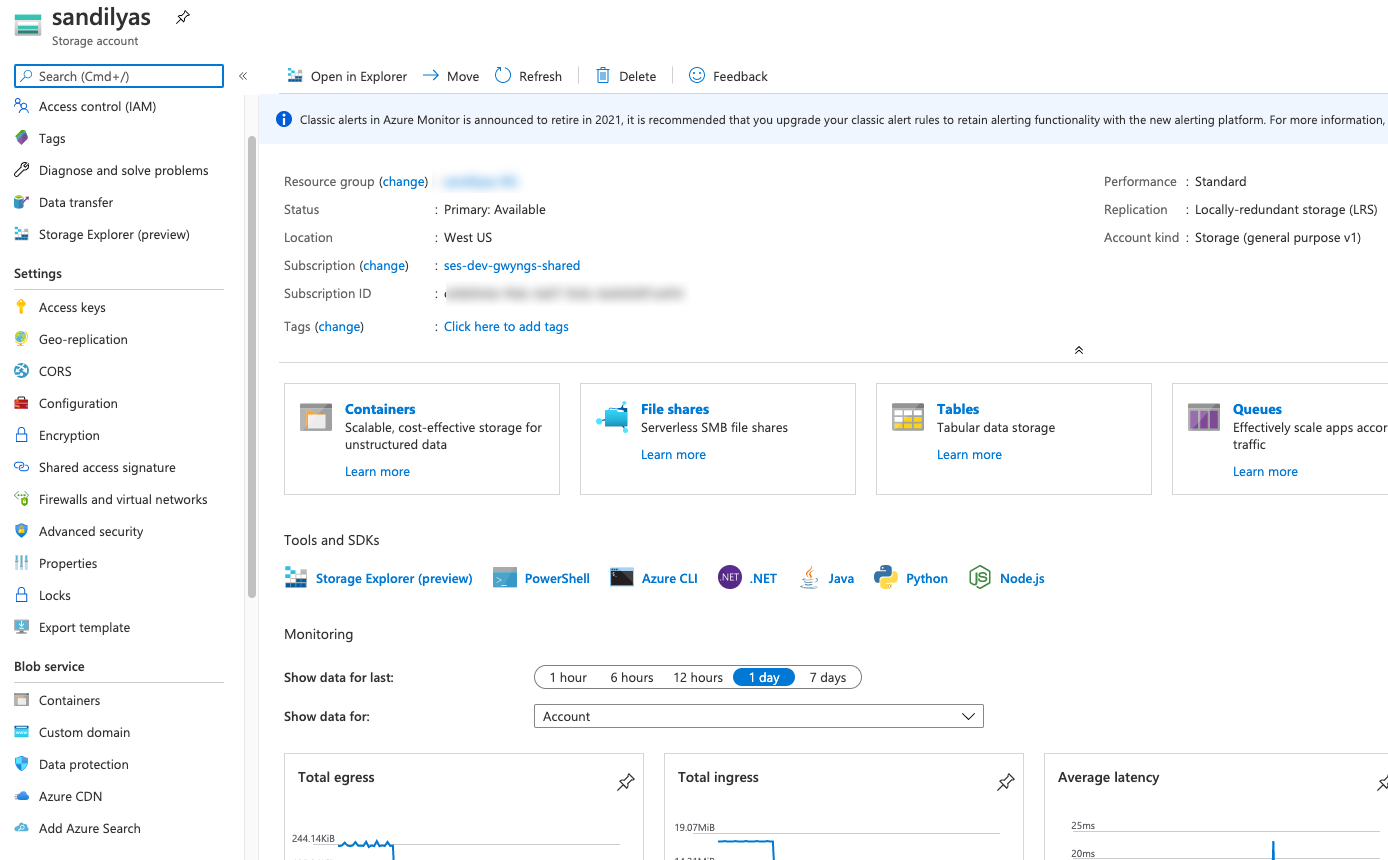
-
Erstellen Sie einen Container oder klicken Sie auf einen vorhandenen Container.
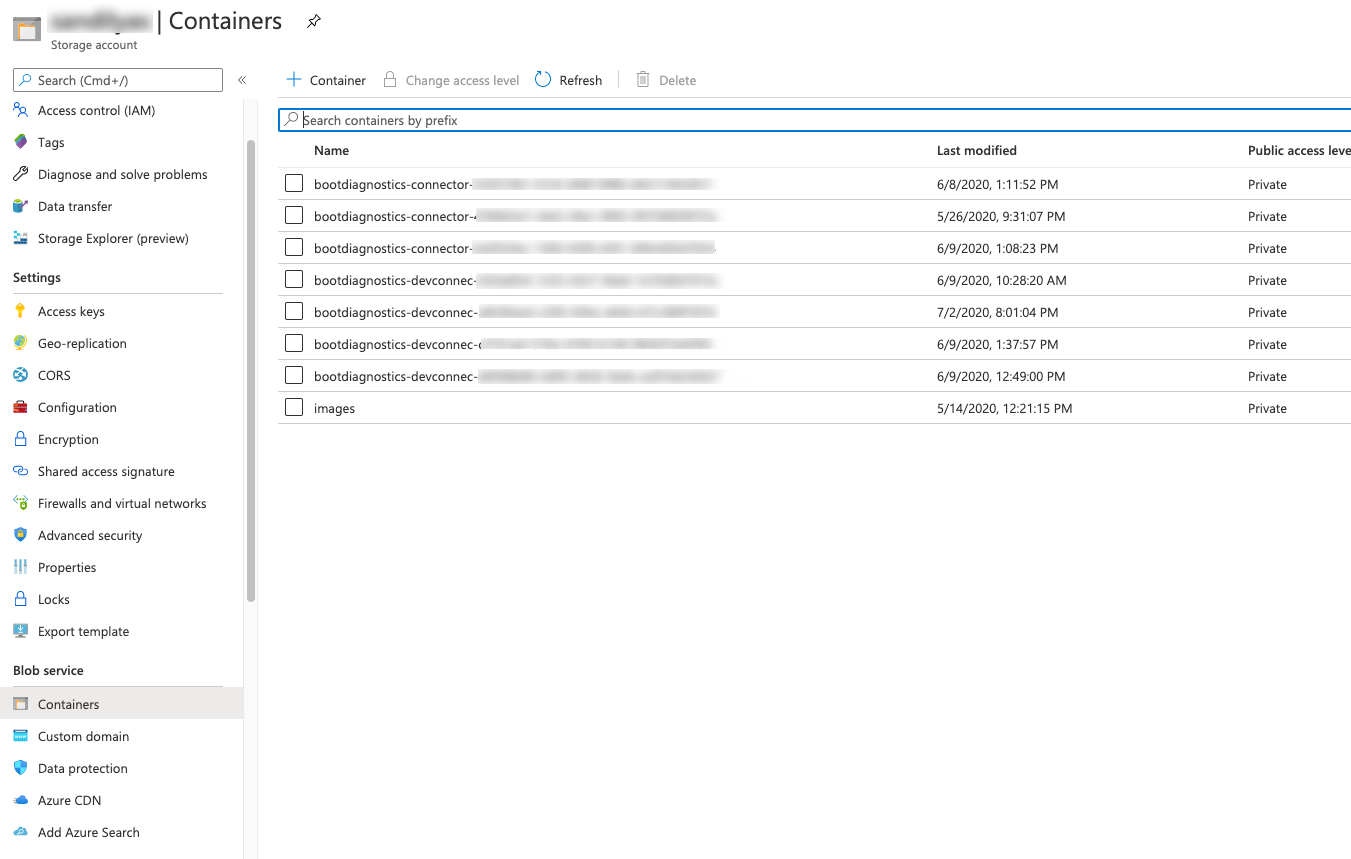
-
Klicken Sie auf der Seite “Container” auf Hochladen.
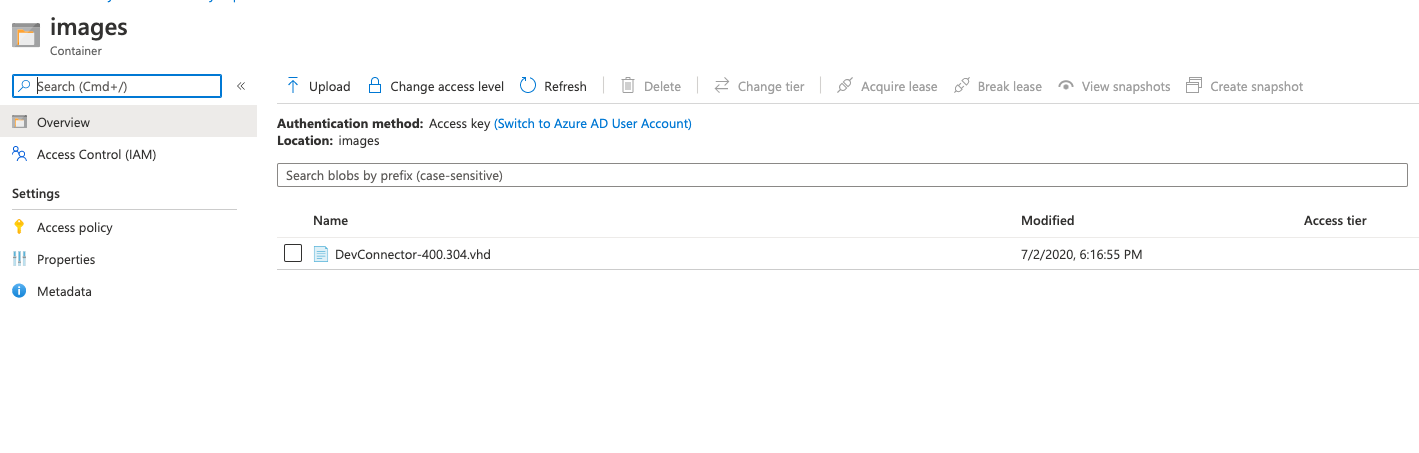
-
Verwenden Sie das Upload-Formular, um Ihre VHD hochzuladen.
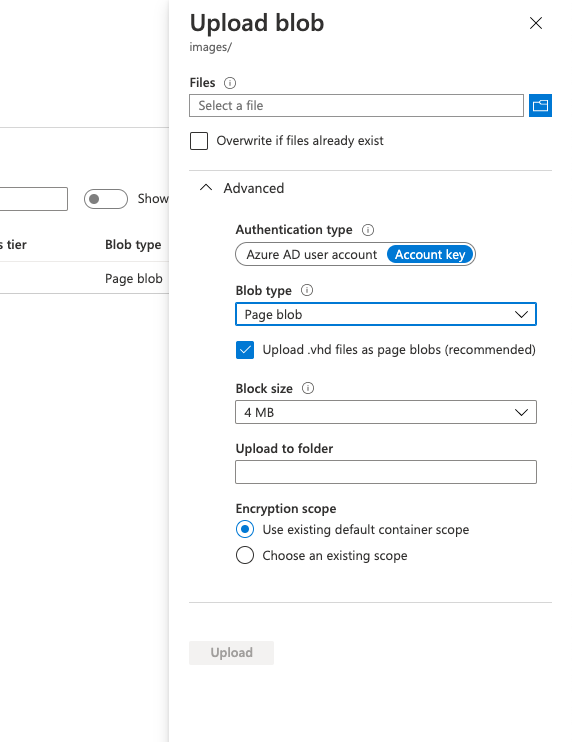
Image erstellen
-
Gehen Sie zu Azure > Images und klicken Sie dann auf Hinzufügen.
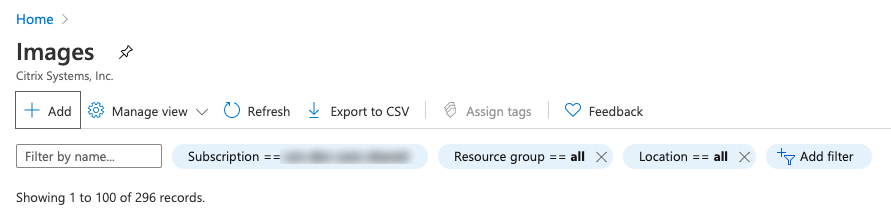
-
Erstellen Sie ein Image mit der hochgeladenen VHD.
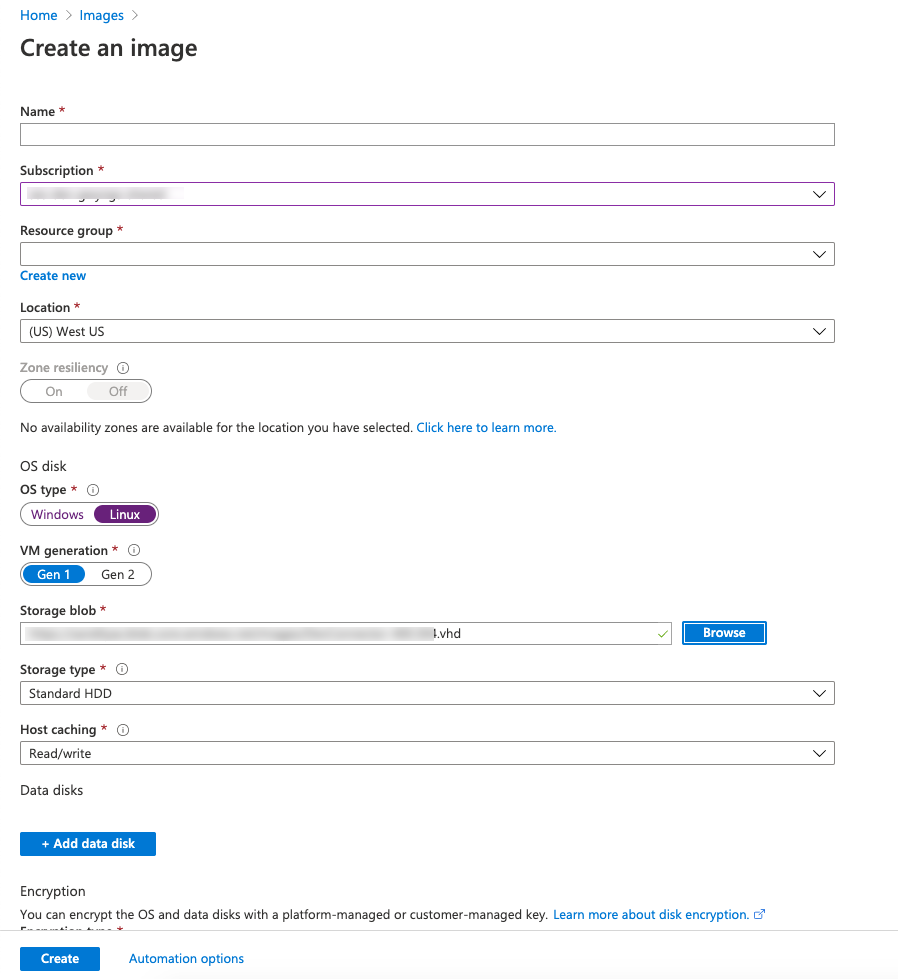
Erstellen Sie eine virtuelle Maschine
-
Gehen Sie zu dem Image, das Sie im vorherigen Schritt erstellt haben, und klicken Sie auf VM erstellen. Wählen Sie eine Größe mit mindestens 2 vCPUs und 4 GB RAM.
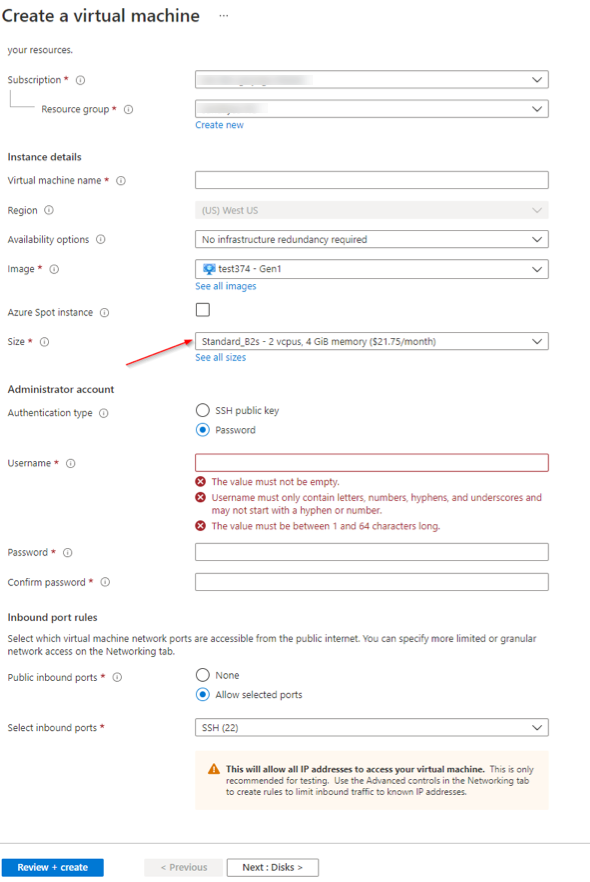
Hinweis: Der Standardbetriebssystemdatenträger ist Premium-SSD und der erforderliche Mindestspeicher ist 20 GB.
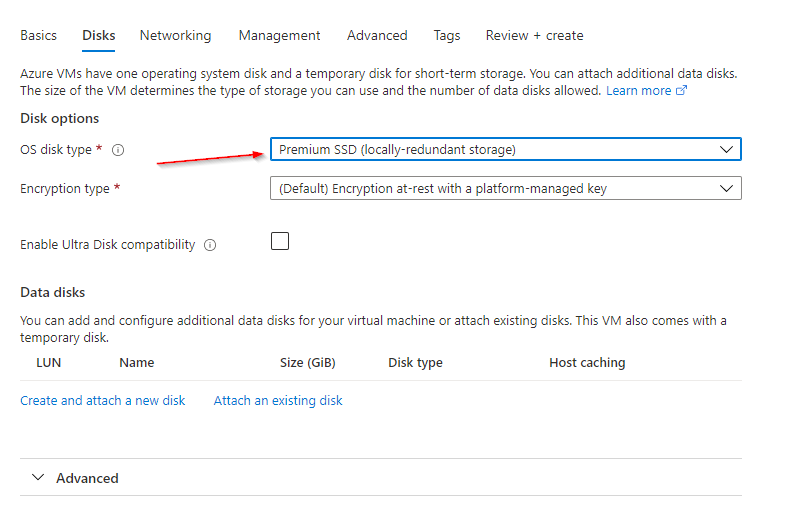
- Aktualisieren Sie nach dem Erstellen der VM die Regeln für Netzwerke und Eingehenden Port, damit die Ports 22 und 8443 zugelassen werden. Sie können unter auf die Admin-Benutzeroberfläche zugreifen
<https://<ip>:8443>. - Melden Sie sich mit den Standardanmeldeinformationen für den Connector an